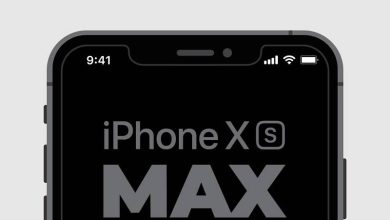Come visualizzare foto e video di iPhone sulla TV utilizzando Apple TV in modalità wireless
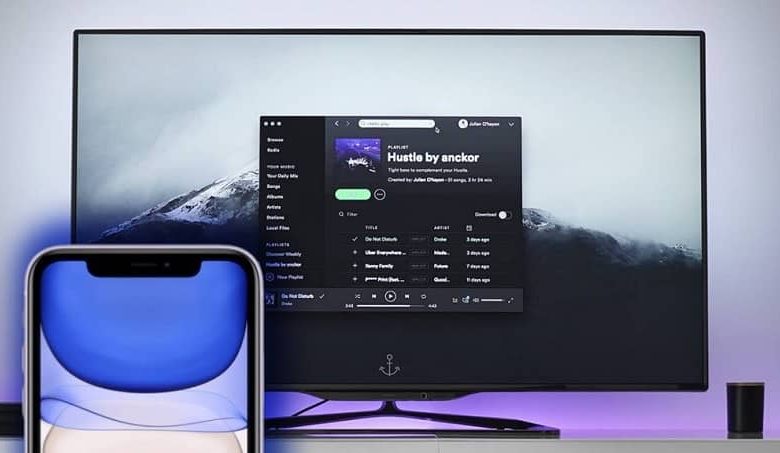
Non è un segreto per nessuno che questo dispositivo di compatibilità variabile sia destinato a trasmettere i contenuti multimediali che la community ha nelle sue librerie.
Dall’altro, è potenziato da un dinamismo che consente a più di una persona in famiglia di poter godere delle funzioni a vantaggio dei consumatori.
Ci sono molti motivi per mostrare quanto possa essere sorprendente AppleTV per godersi i contenuti del dispositivo in TV.
Se possiedi un iPhone, sfrutta tutte le opzioni che il tuo telefono ti offre per facilitare l’utilizzo della tua Apple TV, come la possibilità di utilizzarlo come telecomando del tuo dispositivo. Apple TV non ti dà solo la possibilità di collegare il televisore al telefono, devi sapere che puoi farlo anche con il PC e quindi poter guardare il film che desideri.
Nonostante sia un dispositivo Mac, Apple TV ti permette di collegarlo con altri dispositivi che non sono della stessa marca, ovviamente devi prima verificare quali dispositivi sono compatibili con la tua Apple TV.
Inizia a guardare foto e video dell’iPhone sulla tua TV attraverso la tua rete Internet
Allo stesso modo in cui puoi condividere film tramite l’applicazione iTunes dal tuo computer alla tua Smart TV domestica, puoi anche riprodurre in streaming immagini e video dalla tua galleria in modalità wireless.
Riproduci in streaming i video che riproduci sulla TV
Ogni volta che riproduci un video, in un’applicazione compatibile su dispositivi iOS o su Apple TV, puoi toccare lo schermo per visualizzare i controlli del lettore.
Accanto alla barra che determina la durata del video, puoi trovare l’icona » AirPlay «, che ha la forma di un rettangolo con un triangolo nella sua riga inferiore.
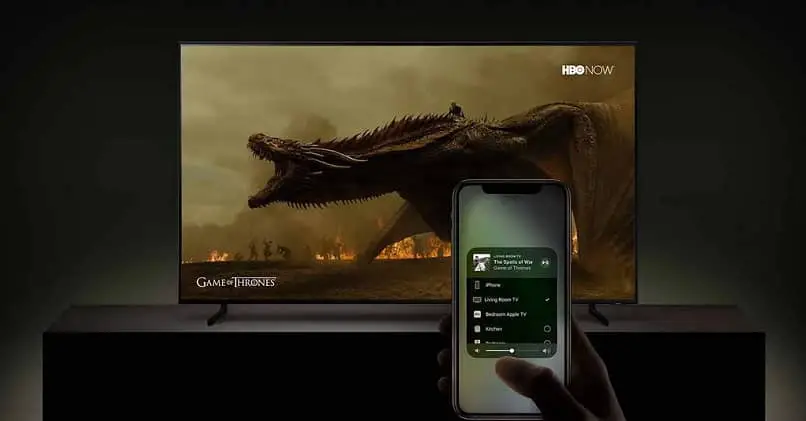
Dopo averlo premuto, è sufficiente selezionare » Apple TV » o il nome del televisore compatibile con l’estensione, per poter assegnare la riproduzione.
Nel caso in cui lo schermo del televisore mostri una finestra con un codice AirPlay, questo deve essere inserito sul tuo iPhone.
Trasmetti in streaming le immagini che vuoi vedere sulla tua TV
Se vuoi vedere foto e video di iPhone sulla tua TV, dal tuo cellulare puoi aprire la galleria » Foto «, dove devi solo fare clic su una foto per aprirla e trovare l’icona o l’opzione » Condividi » che è stata descritto sopra.
Quando scorri verso l’alto, premi su » AirPlay » per selezionare la » Apple TV » o la smart TV ad alta definizione a cui sono collegati i tuoi dispositivi.
In questo modo potrai trasmettere l’immagine che vedi sul tuo telefono alla Smart TV di casa tua.
Cosa dovresti fare se desideri eseguire il mirroring dello schermo del tuo dispositivo su Apple TV?
Il metodo » Screen mirroring » si occupa di trasmettere tutto il contenuto dal tuo schermo al televisore in modo che possa essere visualizzato lì.
Per ottenere ciò devi assicurarti che i dispositivi che utilizzerai (Apple TV, Smart TV sincronizzata con AirPlay e qualsiasi dispositivo con sistema operativo iOs) siano connessi alla stessa rete Wi-Fi.
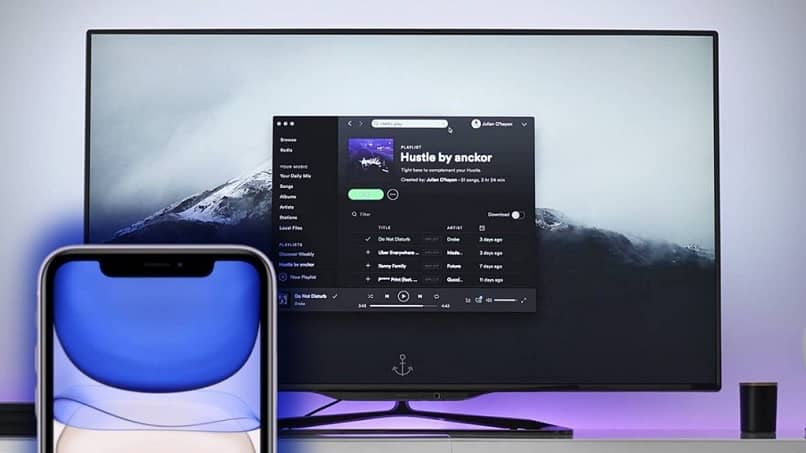
Ora sul tuo dispositivo mobile devi accedere al » Centro di controllo «, che dipenderà dalla versione di iOS che stai utilizzando.
Continua a selezionare l’opzione » Duplica schermo » che è organizzata in un’icona di due rettangoli, quindi seleziona l’AirPlay o la Smart TV che hai in casa.
Va notato che l’HDTV che possiedi utilizzerà l’orientamento che mantieni sul telefono in termini di proporzioni del dispositivo.
Se desideri che la Smart TV occupi l’intero schermo del tuo cellulare iOs, puoi modificare le proporzioni o, se necessario, configurare lo zoom del televisore.
Infine, per interrompere la duplicazione, non ti resta che accedere nuovamente al » Centro di controllo » eseguendo gli stessi passaggi precedenti, a differenza di questa volta dovrai fare clic sull’opzione » Interrompi duplicazione «.
Una volta terminato l’utilizzo del dispositivo, si consiglia di spegnerlo correttamente tramite il